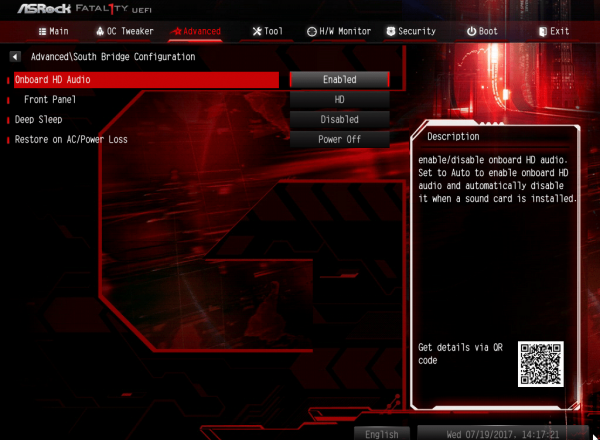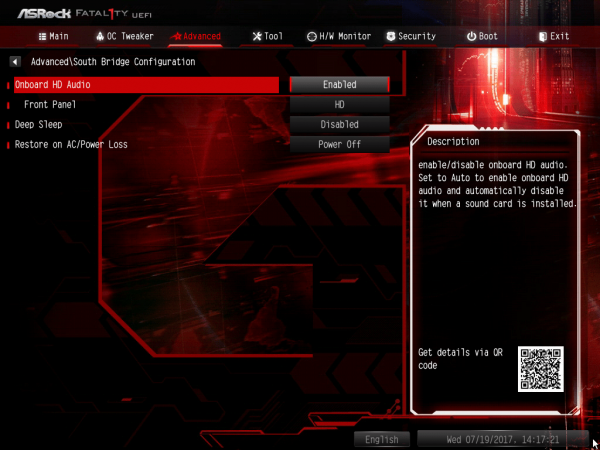
Конечно, большинство пользователей привыкло манипулировать параметрами звука на ПК/ноутбуке через системные средства. Однако в иных случаях стандартного функционала ОС Windows может оказаться мало. На такой случай в современных матплатах предусмотрены встроенные функции базовой микропрограммы UEFI/BIOS. Чтобы стало более ясно, о чём идёт речь, приведу простой пример. Система не способна обнаружить требуемый звуковой адаптер, а также обновить для него драйвера автоматически. Сегодня мы рассмотрим назначение звуковых настроек и функционала в BIOS. Также я расскажу, как найти и включить звук в UEFI-интерфейсе.
Для чего нужен звук в UEFI/BIOS?
Случается так, что в самой ОС звук функционирует исправно. А вот в BIOS он попросту отсутствует. Конечно, многим непонятно, к чему звук непосредственно в БИОСе. Ведь почти все мы привыкли, что в большинстве случаев он там не требуется. Однако такой функционал предусмотрен аппаратно и служит в основном для предупреждения пользователя об ошибках. Он может сигнализировать о проблемах с запуском ОС и других важных нюансах. Другое дело – манипуляция звуковыми функциями ПК в BIOS. Иногда без доступа к настройкам звука через микропрограмму просто не обойтись.
Как включить звук в BIOS?
Чтобы включить воспроизведение звуковых сигналов в BIOS, существует ряд простых настроек. Бывает и так, что даже после настройки звуковых параметров его ни в BIOS, ни в системе мы по-прежнему не слышим. Даже при включённой в настройках звуковой карте. Это может означать только одно – неисправность самого звукового модуля на аппаратном уровне.
Вот небольшое руководство по настройке звуковых параметров в BIOS:
- После включения/перезагрузки ПК ждём несколько секунд и нажимаем несколько раз кнопку входа в BIOS. Для разных версий ПК и ноутбуков это могут быть разные варианты, например, F2, F12 и Del. Точный вариант нужной клавиши можно посмотреть в официальном руководстве к материнской плате или ноутбуку.
- Когда интерфейс UEFI/BIOS загружен, переходим к пункту Advanced (продвинутые настройки). Также в более ранних версиях BIOS он может отсутствовать. Значит, вместо него нам нужно перейти к разделу IntegratedPeripherals. В зависимости от версии БИОС эти разделы могут располагаться в списке пунктов основного окна, а также в меню сверху.
- В продвинутых настройках находим пункт «OnboardDevicesConfiguration» либо вариант с похожим названием.
- Для него потребуется отыскать в списке параметр, отвечающий за функционал звуковой карты. Эта опция также может называться по-разному (к примеру, HighDefinitionAudio, HDAudio, AC97 или Azalia). Наиболее распространены первые два варианта. Вариант «Azalia» можно встретить разве что на очень древнем железе.
- В зависимости от версии UEFI/BIOS потребуется выбрать напротив нужного пункта значение Auto или Enable. Если напротив стоит, например, значение Disabled, нужно изменить его на указанные выше.
- Далее сохраняем настройки и выходим из BIOS. Для этого возвращаемся в основное меню и находим пункт Exit. Выбираем его и в контекстном меню переходим к пункту Save & Exit, чтобы сохранить настройки и выйти из BIOS. После этого ПК уйдёт в перезагрузку и запустится с новыми, применёнными настройками.
Как видим, включить звук в BIOS на ПК или ноутбуке – не такая сложная задача. Другое дело, если даже после нужных манипуляций звук так и не появился. В этом случае проблема, как было сказано выше, скорее всего, со звуковой картой. Но перед тем как нести устройство в сервисный центр целесообразно проверить целостность и правильное подключение проблемного модуля к компьютеру.